武居です。
ひとつ前の記事で、「BIM360 でできること」を駆け足で紹介しました。
読んでくれた同業の知人から「実際に何から手をつけたらいいかわからない」と言われたこともありまして、BIM360導入のための具体的な操作手順を、スクリーンショットも添えて紹介しようと思います。
まずこの記事では「BIM360 Designの無償体験版(30日間)」をAutodesk公式サイトから導入する方法を紹介します。
補足: BIM360 Designよりもリーズナブルな最小パッケージBIM360 Docs も販売されていますが、現在Docsは販売代理店を通さないと購入ができないようなので、サイトから自由に購入できるDesignを使用します。(2020年9月)
1.BIM360 Design無償体験版ダウンロードページ を開く
を開く
2.下の画面で「無償体験版をダウンロード」をクリック
ちなみに「価格オプションを見る」をクリックするとサブスクリプションの価格がわかります。そこから進めばサイトから好きなタイミングで購入することができます。
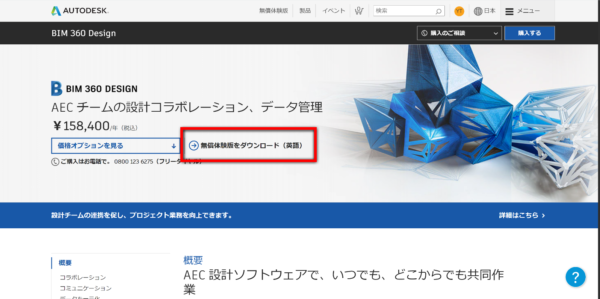
3.下の画面で必要事項を入力してから「TRY FOR FREE」をクリック
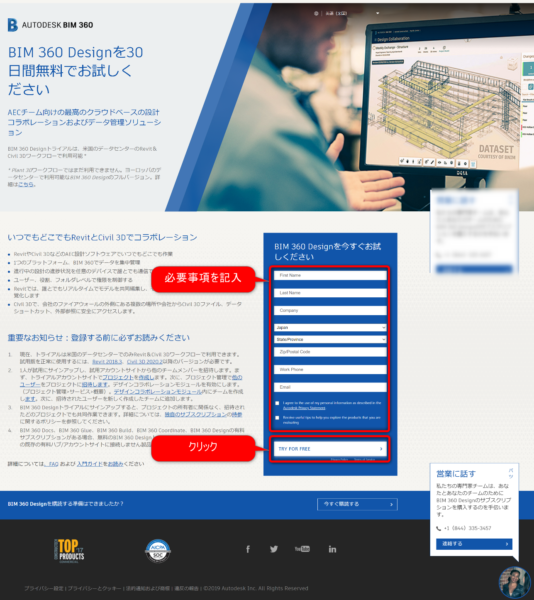
・FirstNameからEmailまで、すべて必須項目です。
・2つのチェックボックスにもチェックを入れます。
・Emailは、Autodeskアカウントに登録しているアドレスを使用するとスムーズです。
(未登録のアドレスだと次の画面でアカウント作成画面に誘導されるのでそのときにアカウントを作成してもOK)
※原文は英語ですが、ここではGoogle Chromeの機能で自動翻訳されたページを表示しています。
→ 下の画面が表示されたらOK
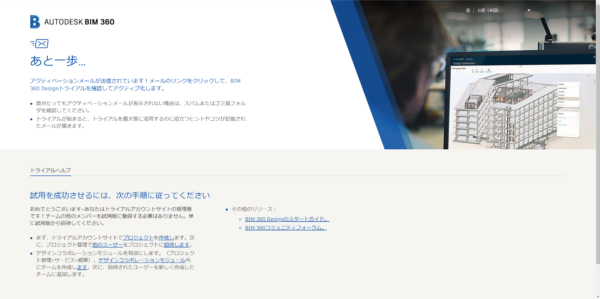
4.ご自身のメールソフトでAutodeskからのメールを確認

メール本文中の「Activate your account」をクリックします。
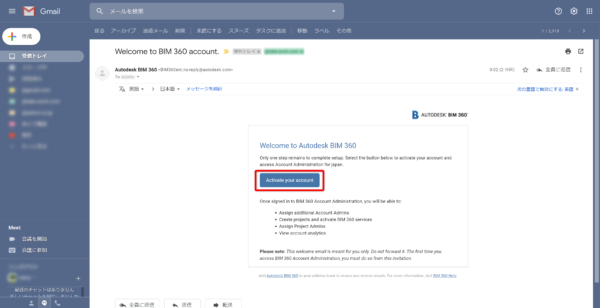
下はメール本文をGmailの機能で自動翻訳したもの。
メール本文中の「アカウントを有効化」をクリックします。
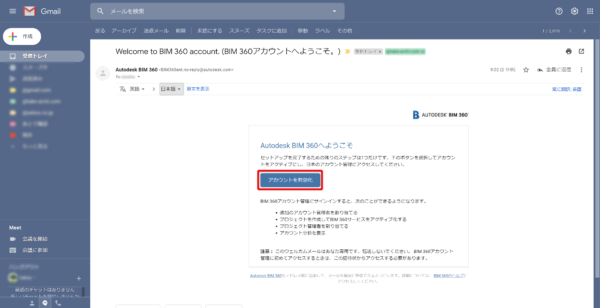
5.Account Admin(アカウント管理)の画面がブラウザで開く
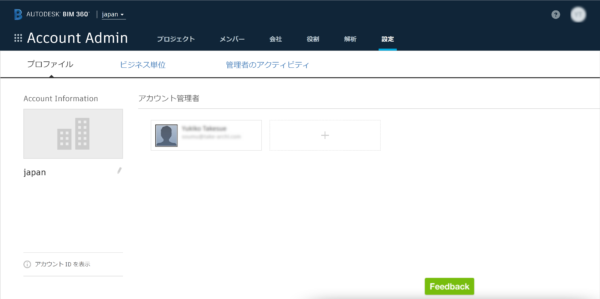
以上でBIM360 Desing無償体験版の入手完了です。

この記事へのコメントはありません。